Potong Video WebM Dalam Talian dan Luar Talian dengan Pemotong Video Terbaik
Adakah anda salah seorang daripada mereka yang menghadapi masalah dengan video yang panjang? Bagaimana pula dengan video dengan bahagian yang tidak perlu atau tidak diingini? Ini selalunya berlaku untuk video WebM dari tapak perkongsian video dalam talian. Anda menjumpai video WebM yang menarik dan ingin mengedit video yang anda muat turun dari tapak perkongsian video.
Jika anda mempunyai sentimen yang sama dan memerlukan bantuan, anda pasti berada di tempat yang betul. Dalam siaran ini, kami akan berkongsi dengan anda beberapa program terbaik dan praktikal untuk potong fail WebM jadi anda memotongnya menjadi kepingan yang lebih kecil.
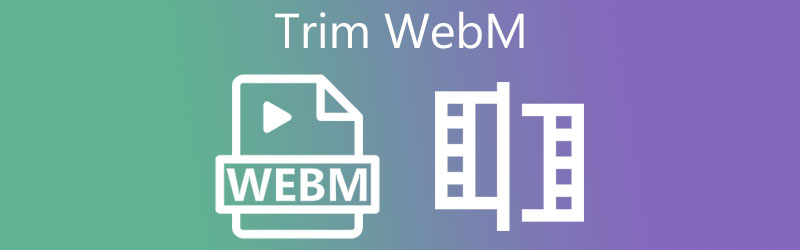
- Bahagian 1. Cara Terbaik untuk Memangkas WebM
- Bahagian 2. Cara Memangkas WebM Secara Percuma
- Bahagian 3. Cara Memangkas WebM Dalam Talian
- Bahagian 4. Soalan Lazim tentang Memangkas WebM
Bahagian 1. Cara Terbaik untuk Memangkas WebM
Penukar Video Vidmore ialah perapi WebM berkuasa yang penuh dengan ciri untuk mengedit fail video dan audio. Dengan aplikasi ini, anda boleh memotong atau memangkas pelbagai format video sambil menyediakan beberapa kaedah untuk memotong video. Selain itu, ia mempunyai antara muka yang ringkas dan mudah digunakan yang membolehkan anda memotong dan memangkas video dengan cepat tanpa sebarang tetapan yang rumit. Alat penyuntingan video/audio asas lain dalam program ini termasuk berputar, memotong, menambah kesan dan penapis, dan banyak lagi. Terokai lebih banyak program ini dengan mengikuti langkah-langkah untuk memangkas WebM di bawah.
Langkah 1. Dapatkan Pemangkas WebM
Anda boleh memiliki pemasang apl dengan mengklik mana-mana Muat turun percuma butang yang disediakan di bawah. Selepas memuat turun, pasang program, kemudian jalankannya setelah pemasangan selesai.
Langkah 2. Muat naik video WebM
Seterusnya, klik Tambahan butang tanda dalam antara muka utama alat. Semak imbas video WebM yang anda ingin potong daripada folder fail anda. Sebagai alternatif, anda boleh menyeret dan melepaskan video untuk memuat naik fail media dengan mudah.
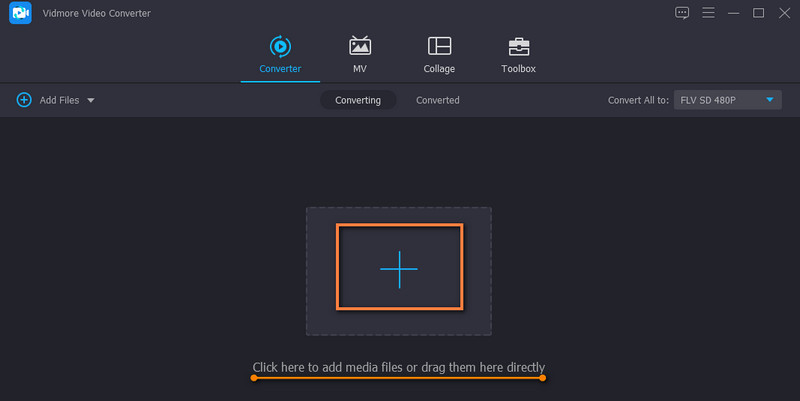
Langkah 3. Potong klip WebM
Anda harus melihat lakaran kecil video selepas berjaya memuat naik video WebM. Sekarang, klik pada Potong butang untuk mula mengedit video. Gerakkan Playhead dan tentukan bahagian video yang anda ingin potong WebM. Selepas itu, klik pada Berpisah butang di bawah pratonton. Tekan butang Simpan di bahagian bawah untuk menggunakan perubahan.
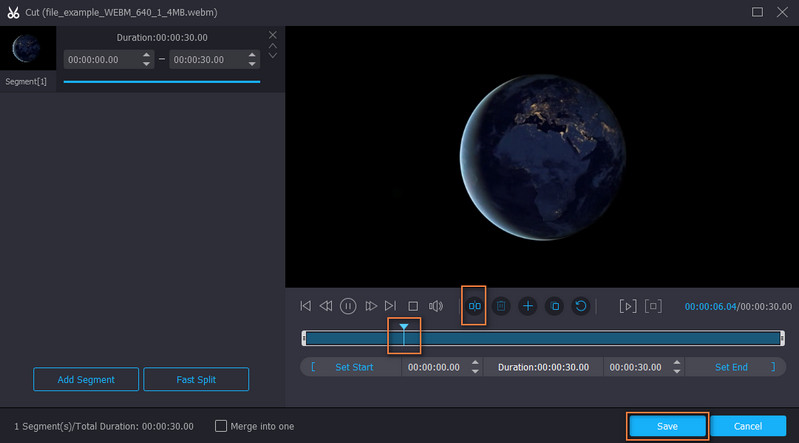
Langkah 4. Simpan fail WebM yang dipangkas
Anda boleh memilih untuk menukar format video dengan memilih format video lain daripada Profil menu. Tetapi yang terbaik adalah mengekalkan format asalnya dengan memilih format video yang sama. Akhir sekali, tekan Tukar Semua butang untuk mengesahkan semua perubahan. Setelah proses selesai, anda harus menerima output akhir fail yang dibentangkan dalam folder.
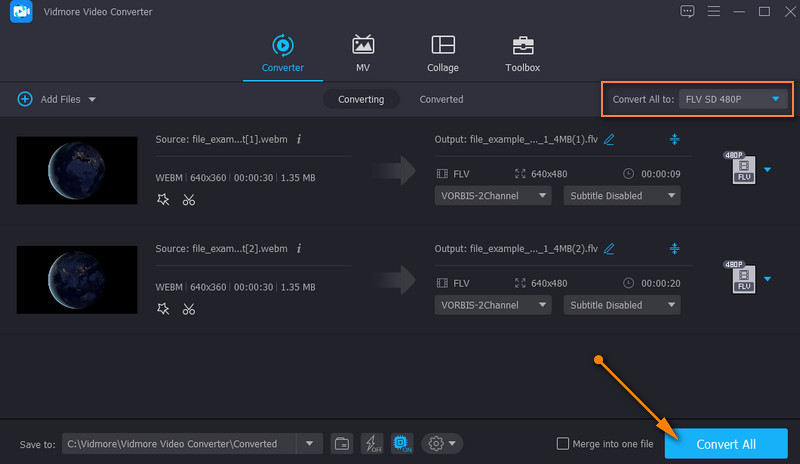
Bahagian 2. Cara Memangkas WebM Secara Percuma
1. FFmpeg
Jika anda sedang mencari penyelesaian praktikal untuk memotong fail WebM, FFmpeg ialah program yang bagus untuk digunakan. Selain daripada menjadi program merentas platform, ia juga merupakan alat yang baik untuk merakam, memotong, memangkas dan menukar video. Walau bagaimanapun, jika anda tidak biasa dengan antara muka baris arahan, anda mungkin tidak mendapati alat ini mesra pengguna. Sekarang, berikut ialah langkah untuk memangkas WebM dalam FFmpeg.
Langkah 1. Muat turun dan pasang FFmpeg pada komputer anda.
Langkah 2. Seterusnya, semak imbas video WebM dari folder tempatan anda, taip CMD pada laluan fail, dan tekan Masukkan. Ia sepatutnya membuka CMD selepas itu.
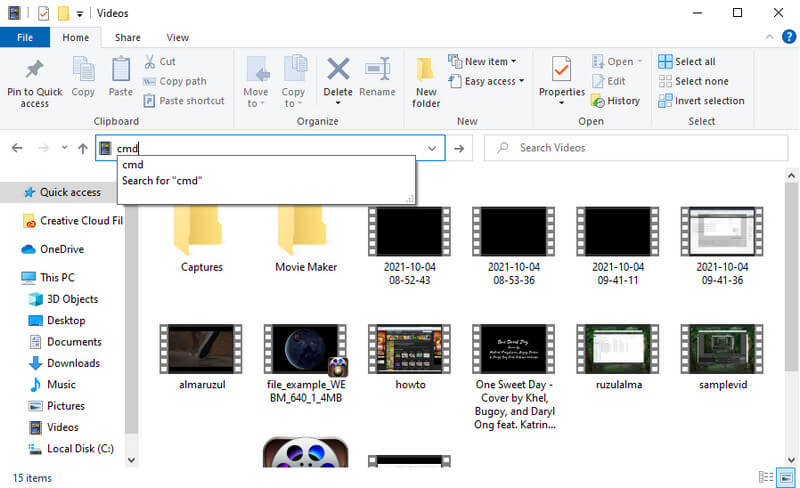
Langkah 3. Untuk memangkas WebM, gunakan sintaks ini: ffmpeg -ss 'masa' -i 'inputvideo'. Dalam arahan sebenar, sintaks sepatutnya suka ffmpeg -ss 00:00:10 -i inputvideo.webm -t -00:00:20 -c:v copy -c:a copy output.webm. Parameter ini mengarahkan FFmpeg untuk memangkas video bermula pada saat ke-10 dan berakhir pada saat ke-20.
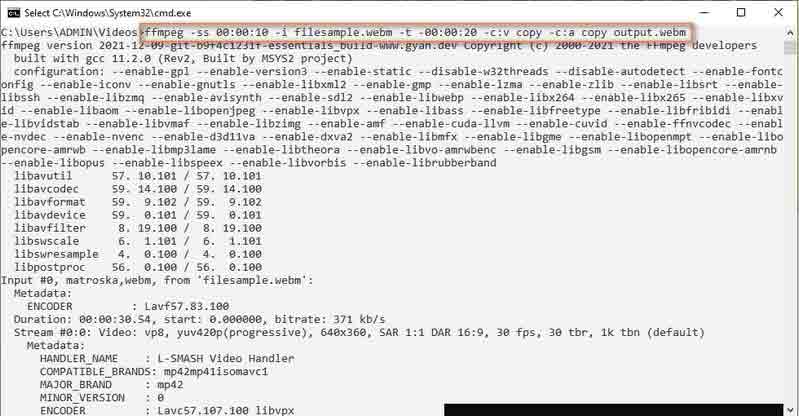
Langkah 4. Fail output akan disimpan secara automatik dalam folder yang sama di mana WebM berada.
Bahagian 3. Cara Memangkas WebM Dalam Talian
1. Pemotong Video Dalam Talian
Pemotong Video Dalam Talian ialah alat dalam talian percuma yang boleh memotong pemangkasan WebM tanpa pemasangan. Ia boleh memangkas video seperti WebM, AVI, MP4, MKV, dll. Ia juga boleh memutar video, memangkas, menambah teks dan sari kata, menstabilkan dan juga merakam video. Untuk mengetahui proses pemangkasan WebM dalam talian, anda boleh merujuk kepada garis panduan di bawah.
Langkah 1. Akses halaman web Pemotong Video Dalam Talian menggunakan penyemak imbas dan import fail video WebM.
Langkah 2. Selepas memuat naik, anda harus tiba di antara muka penyuntingannya.
Langkah 3. Sekarang gerakkan perebut kiri dan kanan untuk memilih bahagian video yang ingin anda potong. Anda juga boleh memangkas hujung fail WebM dengan menukar mod daripada memotong kepada memangkas. Hanya klik pada Potong/Potong butang dan gerakkan bar trek mengikut keperluan anda.
Langkah 4. Akhirnya, klik Jimat butang untuk mengesahkan dan menggunakan perubahan.
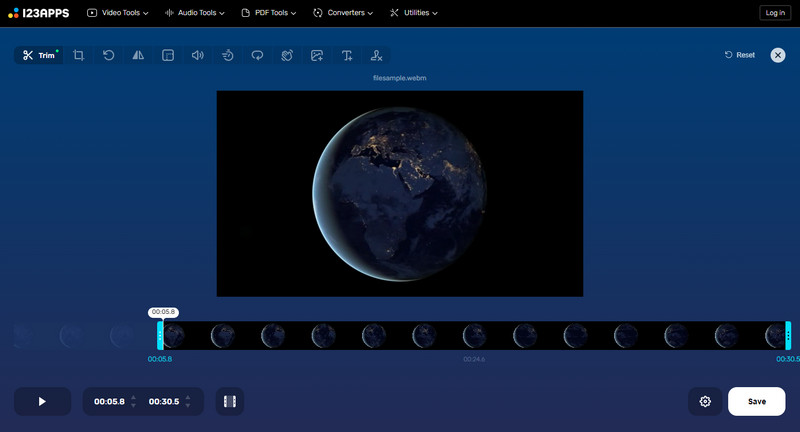
2. Aconvert.com
Anda juga harus mempertimbangkan untuk menggunakan Aconvert.com apabila anda perlu memangkas WebM dalam talian. Ia adalah program yang mudah tetapi berkesan yang membolehkan anda melakukan lebih daripada sekadar memotong video. Alat ini juga boleh memutar video, memangkas, menggabungkan dan menukar. Satu-satunya kelemahan ialah tiada pratonton untuk video yang anda edit. Gali jauh ke dalam program dengan mengikuti arahan untuk menggunakannya.
Langkah 1. Teruskan dan buka mana-mana penyemak imbas yang anda suka. Lancarkan Aconvert.com dan pilih Video pada menu sebelah kiri. Kemudian pilih Potong daripada menu atas.
Langkah 2. Klik Pilih fail untuk memuat naik fail video WebM.
Langkah 3. Selepas itu, masukkan kedudukan mula dan tempoh dengan mengikut format yang disediakan pada halaman.
Langkah 4. Pukul Hantar untuk akhirnya memotong fail dan menyimpannya dengan memuat turun output.
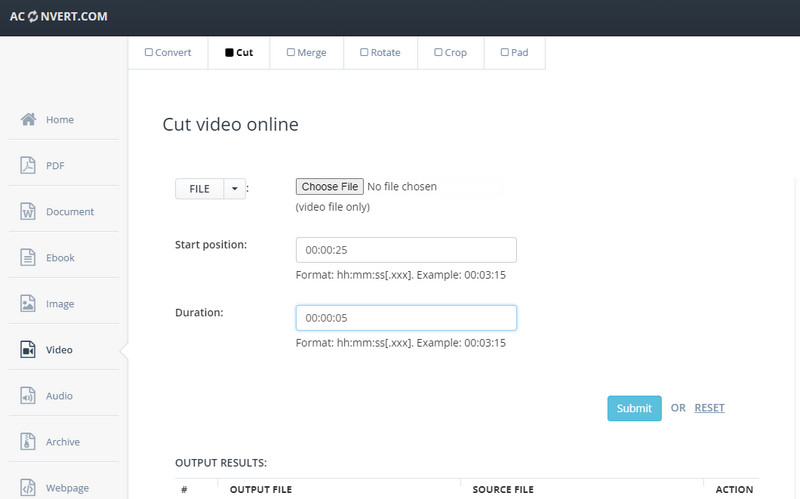
Bahagian 4. Soalan Lazim tentang Memangkas WebM
Bagaimanakah anda memotong video WebM?
Memotong video adalah mudah apabila menggunakan alat yang betul. Selain itu, terdapat pelbagai cara untuk memotong video WebM. Sesetengah menawarkan bar penjejakan, manakala apl lain membenarkan anda memasukkan masa yang tepat untuk memotong video.
Bagaimana untuk memangkas video WebM pada Mac?
Anda boleh mempertimbangkan video seperti VLC dan Vidmore Video Converter pada Mac kerana ia menyokong Windows dan Mac OS. Namun, anda boleh memilih iMovie untuk aplikasi yang dibuat khusus untuk Mac. Hanya pilih bahagian video yang anda ingin potong, klik kanan dan pilih Potong daripada pilihan.
Bolehkah saya mengedit video WebM?
Anda pasti boleh mengedit video WebM menggunakan mana-mana editor video selagi ia menyokong format video ini.
Kesimpulannya
Secara keseluruhannya, penyelesaian ini membantu memangkas WebM fail video. Anda boleh memilih untuk melakukannya di luar talian dengan alatan desktop atau menggunakan program dalam talian untuk memotong video tanpa memasang apa-apa. Pilih sahaja yang mana lebih sesuai untuk anda.
Petua WebM
-
Trim Video
-
Penyelesaian WebM
-
Tukar WebM


